トークンの作成
INFO
aoの深みに飛び込む準備が整いました。あなた自身のトークンを作成する準備ができました。これは、この分散型メディア内での価値と交換のシンボルです。トークンの作成方法を学びたいと思っているなら、Messagingやチャットルームの構築のレッスンを訪れていない場合は、そちらを確認してください。このページは、複数パートのインタラクティブチュートリアルの一部です。
トークンを作成する際には、トークン仕様に従って、ao内でLua言語を使用してトークンをミントします。
ビデオチュートリアル
ウサギの穴をさらに進む
前回のチュートリアルチャットルームの構築では、ao内でチャットルームを作成し、MorpheusとTrinityの両方をそのチャットルームに招待しました。そして、Trinityは私たちにトークンを作成してほしいと頼んできました。これは、私たちがウサギの穴を進むにふさわしいことを証明する手段です。
始めましょう。
トークンを構築するための2つの道
トークンを構築する際には、2つの道があります:
ブループリント: これは、
ao内でトークンを迅速に構築するためのあらかじめ設計されたテンプレートです。始めるのに最適な方法で、ニーズに合わせてカスタマイズできます。こちらでトークンブループリントの詳細を確認してください。
手動メソッド: これは、
ao内でトークンを一から構築するためのステップバイステップのガイドです。この道は、トークンの内部動作を理解したい方に向いています。こちらで完全なトークンを構築するガイドを確認してください。
ブループリントメソッド
このチュートリアルでは、Trinityのためのトークンを作成するためにトークンブループリントを使用します。これは、ao内で迅速にトークンを構築するためのあらかじめ設計されたテンプレートです。
トークンブループリントの使用方法
- 前のステップで使用したのと同じディレクトリにいることを確認します。
- ターミナルを開きます。
aosプロセスを開始します。.load-blueprint tokenと入力します。
これにより、ao内でトークンに必要なハンドラーがロードされます。トークンブループリントは、このチュートリアル専用ではなく、作成したいトークンの基盤として使用できます。
ブループリントが読み込まれたか確認する
Handlers.listと入力して、新たにロードされたハンドラーを確認します。
あなたのaosプロセスに新しいハンドラーのリストが読み込まれているはずです。もし前のチュートリアルのステップに従っているなら、チャットルーム用のハンドラーも見ることができるはずです。
例:
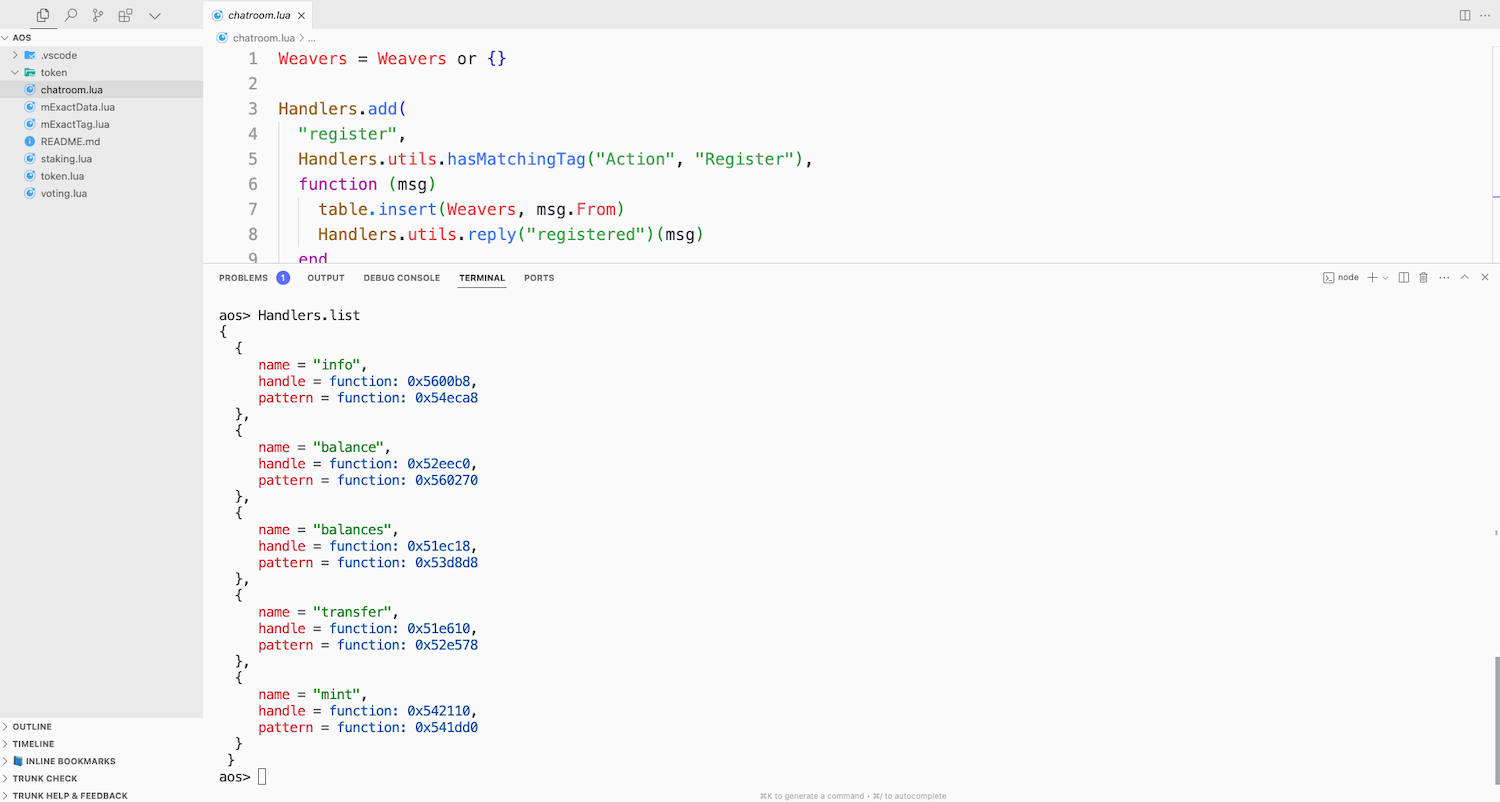
トークンのテスト
トークンブループリントが読み込まれたので、Action = "Info"タグを使って自分自身にメッセージを送ることでトークンをテストできます。
Send({ Target = ao.id, Action = "Info" }).receive().Tagsこれにより、トークン情報がコンソールに表示されます。あなたのプロセスIDと利用可能なトークンの総残高が表示されるはずです。
トリニティへのトークンの送信
トークンが期待通りに動作することが確認できたので、Trinityにトークンを送信します。Action = "Transfer"タグを使用して、Trinityに1000トークンを送ります。
Send({ Target = ao.id, Action = "Transfer", Recipient = Trinity, Quantity = "1000"}).receive().DataTrinityがトークンを受け取ると、彼女は受け取ったことを確認するメッセージで応答します。
彼女の応答は次のようになります:
Trinity: "トークンを受け取りました。興味深いですね。あなたがここまで来るとは思っていませんでした。感心しましたが、まだ終わりではありません。このトークンを使ってチャットルームをトークンゲートしてください。それを達成したら、あなたが「選ばれし者」になれると信じるでしょう。"
トークンを作成し、Trinityに送信するプロセスを完了しました。次のステップに進む準備が整いました。チャットルームのトークンゲートへ進みましょう。